Kif tagħżel paġni speċifiċi minn fajls PDF
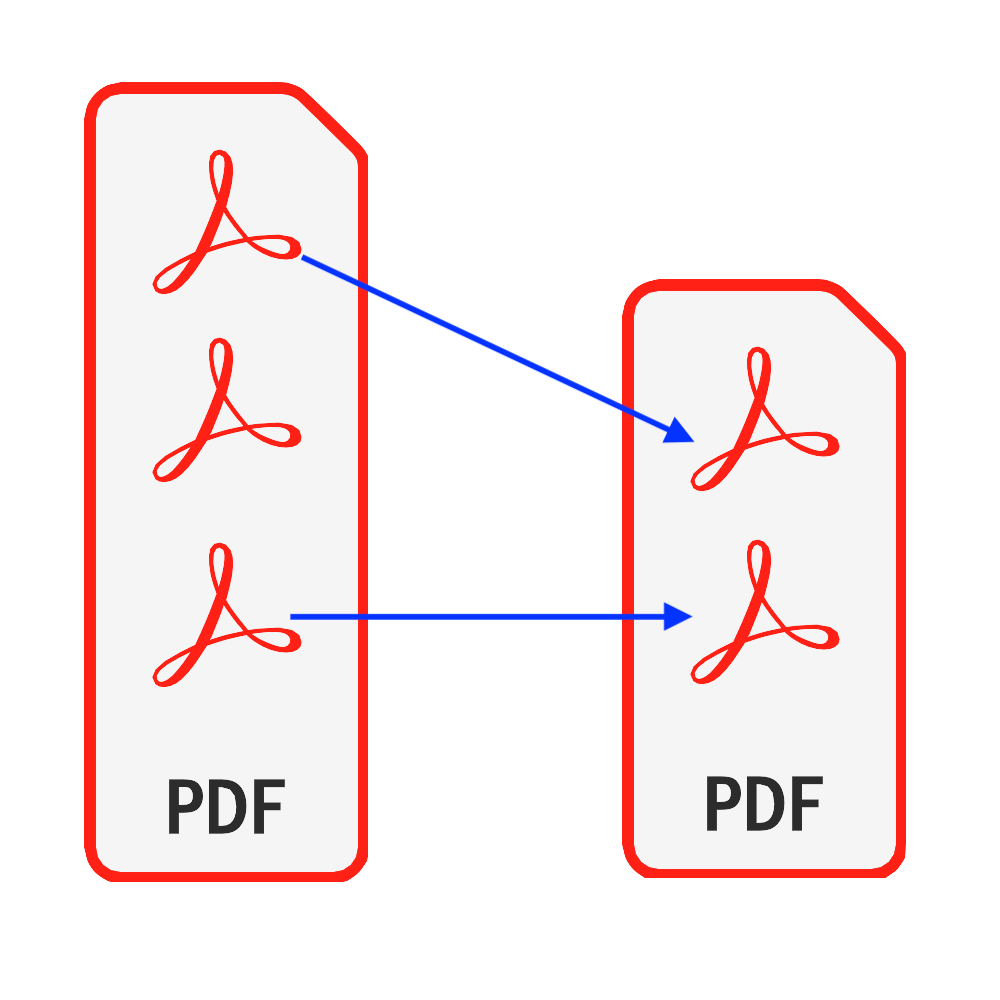
Introduzzjoni
PDF huwa wieħed mit-tipi ta 'dokumenti l-aktar użati. F'xi każijiet, tista 'tkun trid biss paġni speċifiċi minn fajl PDF. Dan it-tutorja jipprovdi soluzzjoni perfetta biex tagħżel paġni mill-fajls PDF tiegħek. L-ebda softwer m'għandu bżonn jiġi installat & M'għandekx għalfejn tinkwieta dwar is-sigurtà tal-fajls tiegħek tkun kompromessa.
Għodda: Paġni ta 'Agħżel PDF. Browser modern bħal Chrome, Firefox, Safari, Edge, eċċ.
Kompatibilità tal-Browser
- Browser li jappoġġja FileReader, WebAssembly, HTML5, BLOB, Download, eċċ.
- Tkunx intimidat minn dawn ir-rekwiżiti, ħafna mill-browsers f'dawn l-aħħar 5 snin huma kompatibbli
Passi tal-Operazzjoni
- L-ewwel tiftaħ il-web browser tiegħek u billi tagħmel waħda minn dawn li ġejjin, tara browser li juri kif jidher hawn taħt
- Għażla 1: Daħħal dan li ġej "https://mt.pdf.worthsee.com/pdf-select-pages" showing as #1 fl-immaġni hawn taħt JEW;
- Għażla 2: Daħħal dan li ġej "https://mt.pdf.worthsee.com", imbagħad miftuħa Paġni ta 'Agħżel PDF għodda billi tinnaviga "Għodod PDF" => "Paġni ta 'Agħżel PDF"
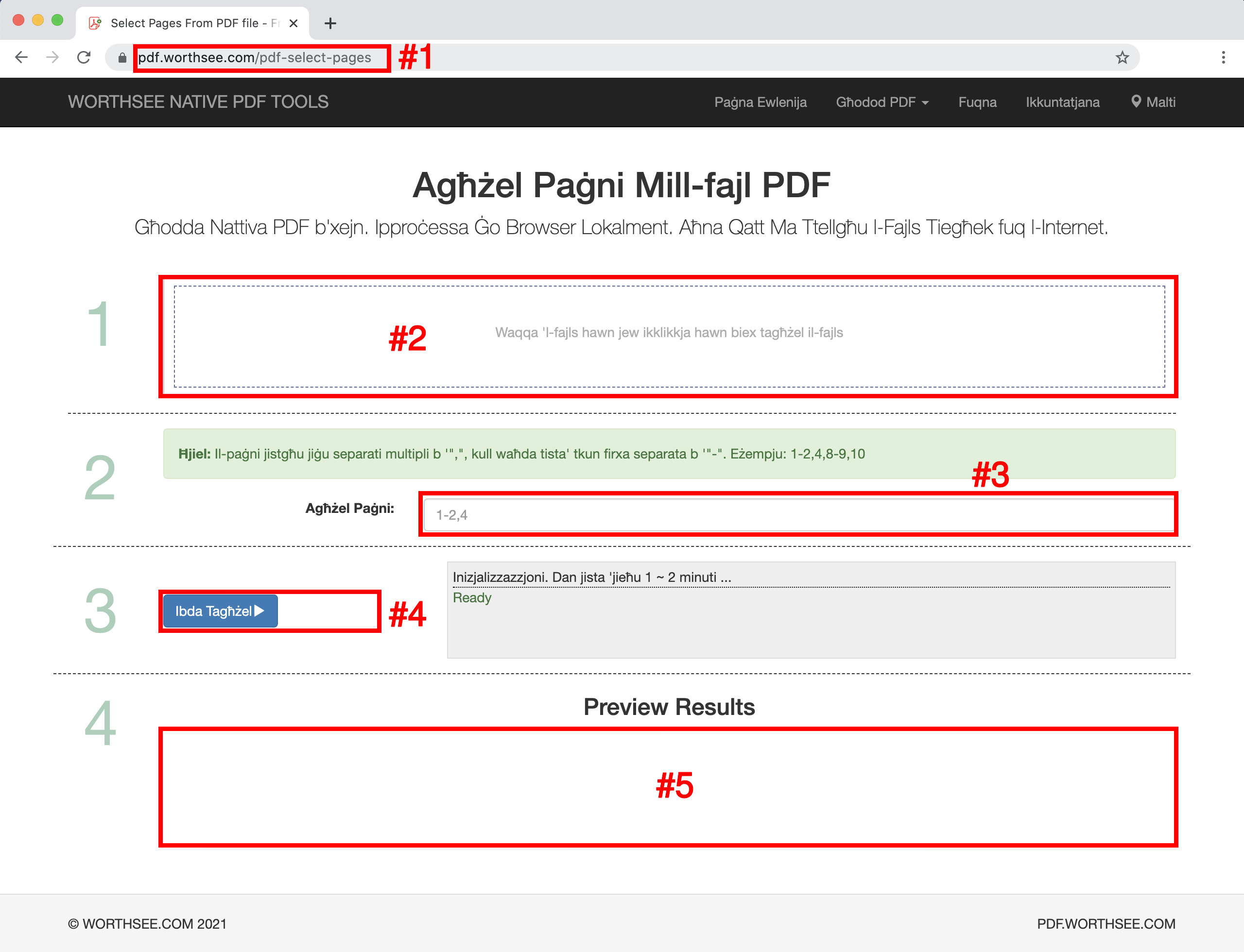
- Ikklikkja żona "Waqqa 'l-fajls hawn jew ikklikkja hawn biex tagħżel il-fajls" (li turi bħala żona #2 fl-immaġni ta 'hawn fuq) biex tagħżel fajls PDF
- Tista 'wkoll drag u qatra l-fajls tiegħek f'dik iż-żona
- Tista 'tagħżel fajls kemm trid u tista' tagħżel kemm-il darba trid.
- Il-fajls magħżula tiegħek se juru taħt il-kaxxa #2 għal preview
- Ġol Agħżel Paġni żona (li turi bħala żona #3 fl-immaġni ta 'hawn fuq), ikteb liema paġni trid iżżomm fil-fajls iġġenerati
- Jistgħu jkunu paġni multipli separati b '",", kull waħda tista' tkun firxa separata b '"-". Eżempju: 1-2,4,8-9,10
- Fajls PDF magħżula jistgħu jkunu multipli, aħna nwettqu l-istess proċess għall-fajls magħżula kollha tiegħek
- Ikklikkja buttuna "Ibda Tagħżel" (li turi bħala buttuna #4 fl-immaġni ta 'hawn fuq), jista 'jieħu ftit taż-żmien jekk il-fajls huma kbar
- Ladarba l-għażla tal-paġna tkun tlestiet, il-fajl iġġenerat jiġi ppreżentat fil-pożizzjoni murija fl-immaġni #5 (kif muri fuq l-immaġni ta 'hawn fuq), u tista 'sempliċement tikklikkja fuqhom biex tniżżel
- Il-link tat-tniżżil se jkun qed jidher wara li pproċessa b'suċċess fajls magħżula
- Aħna nappoġġjaw ukoll fajls iġġenerati f'pakkett għal fajl ZIP. Meta jkun hemm wisq fajls iġġenerati, tista 'tuża din il-funzjonalità biex tippakkjahom f'fajl zip sabiex tkun teħtieġ biss tniżżel darba minflok tikklikkja bosta drabi biex tniżżel kollha kemm huma
Have fun u tama dan it-tutorja jgħin
- Jekk tiltaqa 'ma' xi problemi, jekk jogħġbok agħti ħarsa lejn il-paġni tal-FAQ tagħna, jekk dan ma jgħinx, jekk jogħġbok għarrafna Ikkuntatjana